Come aggiornare Adobe Flash Player in Opera: istruzioni e consigli
Ogni utente moderno dovrebbe sapere come aggiornare Adobe Flash Player in Opera. Il fatto è che tutti gli utenti di PC lavorano con questa utility. Senza di esso, l'utilizzo del browser è quasi impossibile. L'aggiornamento tempestivo del software aiuta a mantenere il tempo di attività del software. Fortunatamente, implementare l'idea non è difficile. E anche un utente inesperto può aggiornare il "Flash Player". Ma come si fa? Cosa devi ricordare?
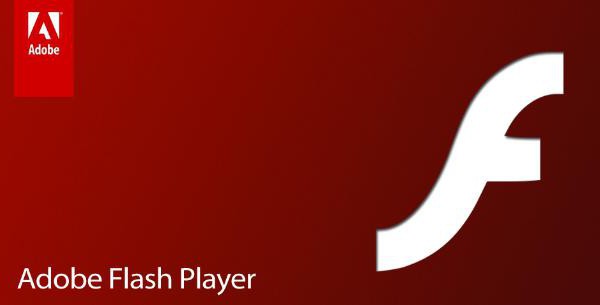
descrizione
Come aggiornare Adobe Flash Player in Opera? Prima di tutto, scopri quale utilità è in discussione. Forse l'utente sarà in grado di farne a meno?
E '. Ma solo il lavoro a tutti gli effetti con il browser e Internet non può aspettare. Adobe Flash Player è un modulo per il collegamento di file grafici e multimediali. Senza questo plug-in, il browser Internet non riprodurrà musica e video e le immagini non verranno visualizzate correttamente. Anche giocare a mini-giochi non funzionerà.
Di conseguenza, Flash Player è estremamente importante. E deve essere aggiornato di volta in volta. Ma come esattamente farlo?
Modi per aggiornare
Pensando a come aggiornare Adobe Flash Player in Opera, l'utente dovrebbe capire che l'attività in questione ha diverse soluzioni. E lui stesso può scegliere l'opzione appropriata.
Oggi ci sono i seguenti tipi di aggiornamenti:
- manuale;
- automatico;
- reinstallando l'applicazione.
In realtà, tutto è molto più semplice di quanto sembra inizialmente. E non ci saranno problemi con la reinstallazione del plugin in fase di studio. Soprattutto se segui le piccole istruzioni. Tutti saranno presentati di seguito.
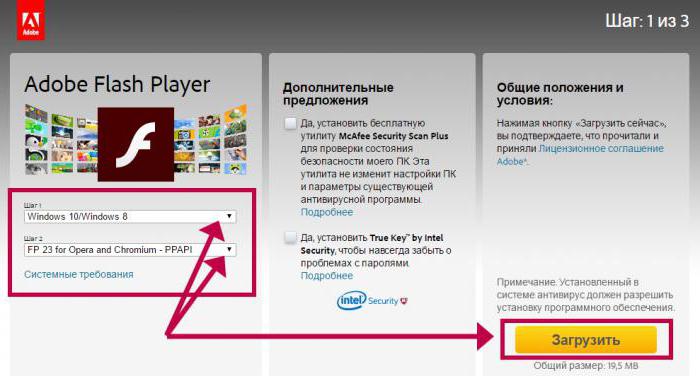
Controllo della rilevanza
Iniziamo controllando la versione di "Flash Player". Dopotutto, non è sempre necessario pensare all'aggiornamento del contenuto. A volte l'utente non può nemmeno sospettare che il suo ultimo build del software sia stato inizializzato.
Prima di aggiornare Adobe Flash Player nel browser Opera, è necessario:
- Apri il browser appropriato.
- Vai a helpx.adobe.com/flash-player.html.
- Fai clic sul pulsante "Verifica ora".
Le informazioni sulla versione corrente di Flash Player appariranno sullo schermo. Se la build del software non è aggiornata, l'utente vedrà un messaggio che indica che il contenuto deve essere aggiornato. Di seguito descriviamo come farlo.
automatico
Per aggiornare Adobe Flash Player in Opera (Windows 7 o un altro sistema operativo non è così importante), è possibile utilizzare l'aggiornamento automatico. Di solito è abilitato di default.
Quando esce una nuova versione di Flash Player, viene visualizzato un messaggio all'utente quando è connesso a Internet. Per sostituire automaticamente il plug-in con uno nuovo, è necessario:
- Accetta di aggiornare il contenuto.
- Clicca sul pulsante "Accetto".
- Fai clic su "Avanti".
- Al termine del download e inizializzato, fare clic su Fine.
Questo è tutto. Dopo i passaggi precedenti, puoi semplicemente avviare il browser e lavorare come al solito. Solo spesso, gli utenti si rifiutano di aggiornare automaticamente, rinviando l'operazione per una data successiva. Che cosa allora?
Modalità di aggiornamento manuale
Quindi tutte le azioni dovranno essere eseguite manualmente. Come aggiornare Adobe Flash Player in Opera? C'è un approccio non standard per risolvere il problema. Si tratta di aggiornare il browser. Anche il modulo in studio verrà sostituito con esso.
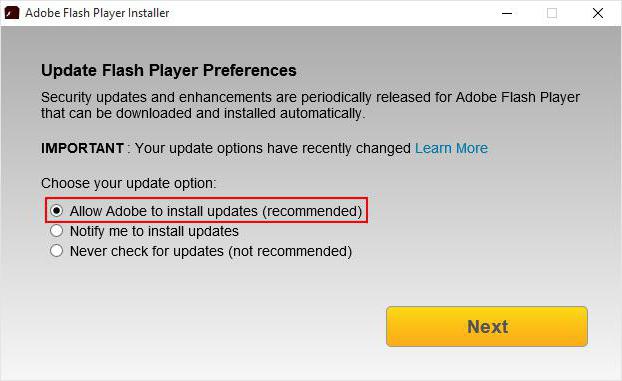
La guida è la seguente:
- Apri "Opera".
- Clicca sull'immagine del browser nell'angolo in alto a sinistra.
- Seleziona la riga "Informazioni sul programma".
- Accetta di aggiornare.
- Attendere il completamento dell'operazione.
Se l'utente ha installato l'ultima versione del browser Internet, questo modo di aggiornare il plug-in Adobe Flash Player per Opera non funzionerà. Dovremo reinstallare completamente l'utilità studiata. Anche un bambino in età prescolare può farlo. La cosa principale è avere una connessione internet. Non puoi farne a meno!
Reinstallazione completa
Questa tecnica è usata nella pratica più spesso. Soprattutto se la persona si è rifiutata di aggiornare automaticamente il software nel browser.
Di solito, l'idea non causa alcuna difficoltà. Come aggiornare Adobe Flash Player in Opera?
L'istruzione è la seguente:
- Vai su "Start" - "Pannello di controllo".
- Visita "Disinstalla un programma".
- Evidenzia "Adobe Player".
- Clicca su "Elimina".
- Conferma la procedura.
- Apri il sito di Adobe Flash Player.
- Fare clic sul pulsante "Installa ora".
- Seleziona il sistema operativo desiderato.
- Segna il contenuto aggiuntivo che verrà inizializzato con il modulo in esame. Puoi saltare questo passaggio.
- Attendere il completamento del caricamento della procedura guidata di installazione.
- Esegui il file exe scaricato.
- Chiudi il browser Opera. Dovremo abbandonare l'uso di qualsiasi browser Internet durante l'inizializzazione di Flash Player.
- Seguire le istruzioni visualizzate per completare il processo di installazione.
Ora vedo come aggiornare Adobe Flash Player in Opera. Questa tecnica è adatta per installare il plug-in in qualsiasi browser sulla rete. Resta solo da accendere il modulo, se questo non avviene automaticamente.
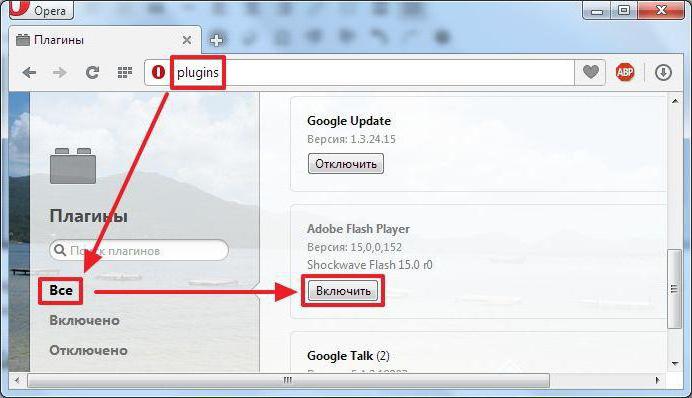
A proposito di accendere
Questo può essere fatto in diversi modi. La prima opzione è di aprire qualsiasi video e fare clic sul collegamento ipertestuale "Abilita Flash Player". Questa non è la soluzione migliore.
Si consiglia di abilitare il modulo tramite le impostazioni del browser Internet. Ad esempio, nel nostro caso, la guida sarà simile a questa:
- Avvia Opera.
- Premi ALT + P.
- Clicca sulla linea "Impostazioni".
- Vai a "Siti" - "Plugin".
- Clicca su "Gestisci singoli plugin".
- Trova Adobe Flash Player.
- Fare clic sul pulsante "Abilita" nel blocco corrispondente.